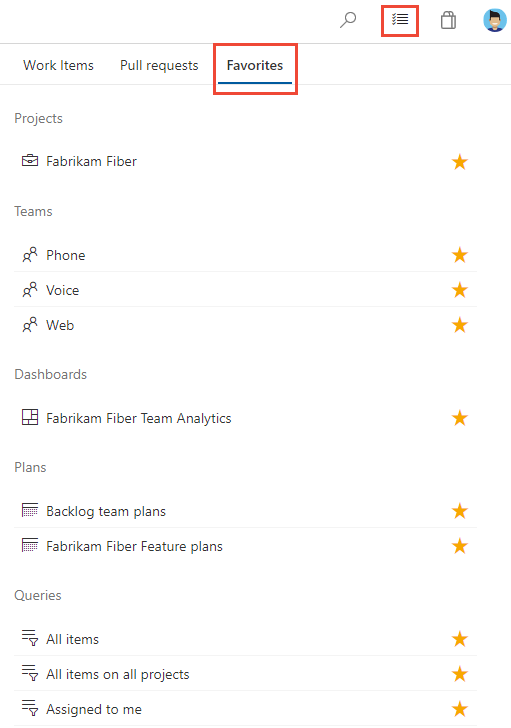Trabalhar entre projetos
Azure DevOps Services | Azure DevOps Server 2022 - Azure DevOps Server 2019
Ao trabalhar em vários projetos, você pode usar páginas específicas para dar suporte ao trabalho entre projetos. Essas páginas fornecem acesso rápido e funções de filtro para ajudar a gerenciar suas tarefas em um único projeto ou em vários projetos.
Para obter mais informações, consulte Alternar projeto, repositório ou equipe ou Perguntas frequentes sobre como trabalhar entre projetos.
Por exemplo, você pode acessar e navegar rapidamente até os seguintes artefatos definidos entre projetos:
- Projetos: exiba todos os projetos definidos para uma organização no Azure DevOps.
- Itens de trabalho: acesse itens de trabalho atribuídos a você.
- Pull Requests: Veja os pull requests que você iniciou ou que são relevantes para você em todos os projetos de equipe nos quais você trabalha.
- Favoritos: acessar artefatos, como projetos, equipes, repositórios, consultas compartilhadas e muito mais, que você marcou como favoritos.
Pré-requisitos
| Categoria | Requisitos |
|---|---|
| Permissões | Pelo menos função de Colaborador. |
Observação
Os usuários adicionados ao grupo Usuários no Escopo do Projeto só podem acessar os projetos aos quais foram adicionados explicitamente. Para obter mais informações, consulte Gerenciar sua organização, Limitar a visibilidade do usuário para projetos e muito mais.
Exibir e abrir itens de trabalho
Para exibir itens de trabalho atribuídos a você em projetos, escolha o ícone da ![]() caixa de entrada e, em seguida, escolha Itens de Trabalho.
caixa de entrada e, em seguida, escolha Itens de Trabalho.
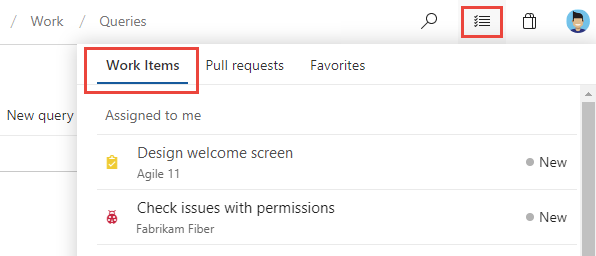
Para exibir itens de trabalho atribuídos a você para um projeto específico, abra Quadros Itens de trabalho atribuídos a mim.>>
Trabalho que você está seguindo
Escolha Seguindo para abrir a página que lista todos os itens de trabalho que você marcou para seguir. Para parar de seguir um item e removê-lo da lista, escolha o ícone a ![]() seguir.
seguir.
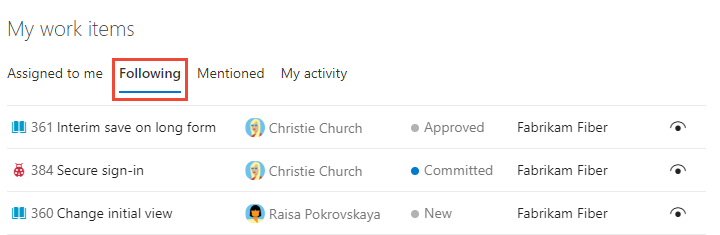
::: moniker-end
Minha atividade
Escolha Minha atividade para abrir a página que lista todos os itens de trabalho que você visualizou ou atualizou recentemente.
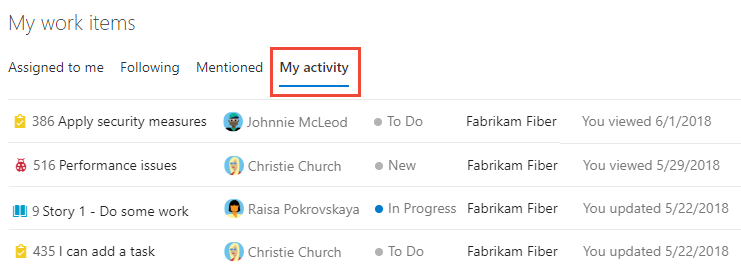
::: moniker-end
Filtrar a lista de itens de trabalho
Semelhante à página Favoritos, você pode filtrar as páginas de trabalho digitando uma palavra-chave na caixa Filtrar seus itens de trabalho.... . A lista filtra com base em correspondências de palavra-chave para a ID do item de trabalho, título, estado ou nome do projeto de equipe.
Exibir e abrir solicitações de pull
Para exibir solicitações de pull que você criou ou que são atribuídas a você em projetos, escolha o ícone da ![]() caixa de entrada e, em seguida, escolha Solicitações de pull.
caixa de entrada e, em seguida, escolha Solicitações de pull.
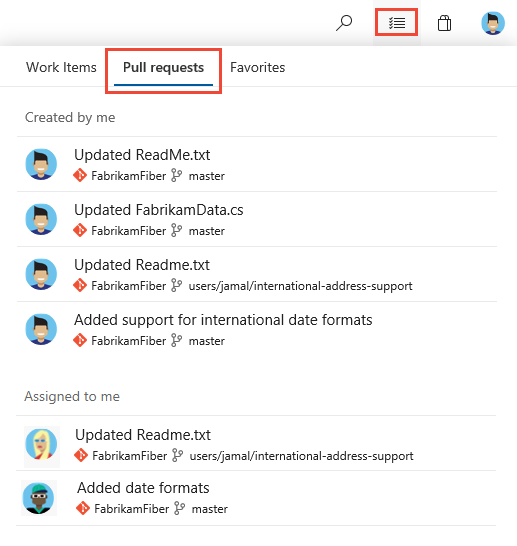
Exibir e abrir favoritos
Você pode visualizar os favoritos definidos em todos os projetos. Para obter mais informações sobre como trabalhar com favoritos, consulte Definir favoritos pessoais ou de equipe.
Escolha o ícone da ![]() caixa de entrada e, em seguida, escolha Favoritos.
caixa de entrada e, em seguida, escolha Favoritos.